- Autor Abigail Brown [email protected].
- Public 2023-12-17 06:42.
- Naposledy změněno 2025-01-24 12:05.
Benchmark je test používaný k porovnání výkonu mezi více věcmi, buď proti sobě navzájem, nebo proti uznávanému standardu. Ve světě počítačů se benchmarky často používají k porovnání rychlostí nebo výkonů hardwarových komponent, softwarových programů a dokonce i připojení k internetu.
Proč byste spustili srovnávací test?
Můžete spustit benchmark, abyste jednoduše porovnali svůj hardware s někým jiným, abyste otestovali, zda nový hardware skutečně funguje tak, jak je inzerováno, nebo abyste zjistili, zda určitý hardware podporuje určité množství zátěže.
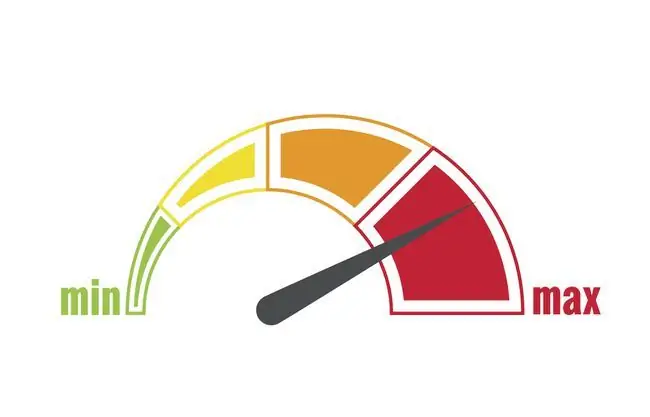
Pokud například plánujete nainstalovat do počítače novou špičkovou videohru, můžete spustit benchmark, abyste zjistili, zda je váš hardware schopen hru spustit. Benchmark bude vyvíjet určité množství stresu (které se údajně blíží tomu, co je vyžadováno pro spuštění hry) na příslušný hardware, aby se ověřilo, že skutečně podporuje hru. Pokud nefunguje tak dobře, jak vyžaduje hra, může být při skutečném použití s tímto hardwarem pomalá nebo nereaguje.
Zejména u videoher není srovnávací test vždy nutný, protože někteří vývojáři a distributoři přesně vysvětlují, které grafické karty jsou podporovány, a vy můžete tyto informace porovnat se svým vlastním hardwarem pomocí nástroje systémových informací a zjistit, co je uvnitř vašeho počítače. Nicméně, protože váš konkrétní hardware může být starší nebo není zvyklý na specifické množství stresu, který hra vyžaduje, může být stále užitečné hardware skutečně otestovat, abyste potvrdili, že bude správně fungovat, když se hra skutečně hraje..
Benchmarking vaší sítě ke kontrole dostupné šířky pásma může být užitečný, pokud máte podezření, že nedosahujete rychlosti internetu, kterou váš ISP slíbil.
Nejběžnější je porovnávat počítačový hardware, jako je CPU, paměť (RAM) nebo grafická karta. Recenze hardwaru, které najdete online, téměř vždy obsahují benchmarky jako způsob, jak objektivně porovnat jednu značku a model grafické karty, například s jinou.
Jak spustit benchmark
Existuje řada bezplatných softwarových nástrojů pro srovnávání, které lze použít k testování různých hardwarových komponent.
Novabench je jeden bezplatný srovnávací nástroj pro Windows a Mac pro testování CPU, pevného disku, RAM a grafické karty. Má dokonce stránku s výsledky, která vám umožní porovnat vaše skóre NovaBench s ostatními uživateli.
Některé další bezplatné nástroje, jako je Novabench, které vám umožňují srovnávat váš počítač, zahrnují 3DMark, CINEBENCH, Prime95, PCMark, Geekbench a SiSoftware Sandra.
Některé verze systému Windows (Vista, 7 a 8, ale ne 8.1, 10 nebo 11) obsahují nástroj Windows System Assessment Tool (WinSAT) v ovládacím panelu, který testuje primární pevný disk, herní grafiku a RAM, CPU a grafická karta. Tento nástroj vám poskytuje celkové skóre (nazývané skóre indexu zkušeností s Windows) mezi 1,0 a 5,9 na Windows Vista, až 7,9 na Windows 7 a maximální hodnocení 9,9 na Windows 8, které je založeno na nejnižším skóre vytvořeném kterýmkoli z ty jednotlivé testy.
Pokud nevidíte nástroj Windows System Assessment Tool v Ovládacích panelech, možná jej budete moci spustit z příkazového řádku pomocí příkazu winsat. Více o tom najdete v tomto vláknu komunity Microsoft.
Uchováváme seznam testů rychlosti internetu, které můžete použít k porovnání, jakou šířku pásma sítě máte k dispozici. Podívejte se na náš článek o tom, jak otestovat rychlost internetu, kde se dozvíte, jak to udělat co nejlépe.
Věci k zapamatování ohledně srovnávacích testů
Je důležité se ujistit, že ve stejnou dobu, kdy spouštíte benchmark, neděláte spoustu dalších věcí. Pokud tedy například budete na svém pevném disku spouštět benchmark, nechcete disk také zbytečně používat, jako je kopírování hromady souborů na a z flash disku, vypalování DVD atd..
Podobně byste nedůvěřovali benchmarku vůči vašemu internetovému připojení, pokud současně stahujete nebo odesíláte soubory. Jednoduše tyto věci pozastavte nebo počkejte, až budou hotové, než spustíte test rychlosti internetu nebo jakýkoli jiný test, který by tyto aktivity mohly narušit.
Zdá se, že existuje mnoho obav ohledně spolehlivosti benchmarkingu, jako je skutečnost, že někteří výrobci mohou nespravedlivě hodnotit své vlastní produkty lépe než jejich konkurence. Na Wikipedii je překvapivě velký seznam těchto „výzev“pro srovnávání.
Je zátěžový test to samé jako benchmark?
Tyto dva jsou podobné, ale zátěžový test a benchmark jsou dva různé pojmy z dobrého důvodu. Zatímco benchmark se používá k porovnávání výkonu, zátěžový test slouží k tomu, aby zjistil, kolik toho lze udělat, než to praskne.
Můžete například spustit benchmark proti své grafické kartě, abyste viděli, že funguje dostatečně dobře na to, aby podporovala novou videohru, kterou chcete nainstalovat. Pokud však chcete zjistit, kolik práce dokáže zvládnout, než přestane fungovat, provedli byste zátěžový test této grafické karty, například když ji chcete přetaktovat.
Bart's Stuff Test a výše zmíněný software Prime95 je několik příkladů aplikací, které mohou spustit zátěžový test.
FAQ
Jak porovnám GPU?
Chcete-li porovnat svou grafickou procesorovou jednotku, abyste viděli, jak bude fungovat při náročných hrách, použijte nástroj pro testování benchmarků, jako je Heaven Benchmark nebo 3DMark. Při spuštění softwaru zvolte rozlišení, ve kterém obvykle spouštíte hry, a zvažte povolení 3D. Výsledky srovnávacího testu vám ukážou, jak váš GPU zvládne tuto úroveň aktivity.
Co je to benchmark Unigine Valley?
Benchmark Unigine Valley je test výkonu a stability pro PC nebo Mac, který zahrnuje zátěžové testování a podporu automatizace příkazového řádku.






